
お問い合わせ返信"案"を自動作成!AIと協力するカスタマーサポートのすすめ
AIにカスタマーサポートを任せるのは少し怖いですよね😥
でも、問い合わせの返信”案”をAIが勝手に作ってくれて、人間がそれをチェック・手直しして返信するフローであれば、安心してAIを活用できるのではないでしょうか?
この記事ではmiiboを活用し、AIと協力して問い合わせ対応を効率化する方法をご紹介します。
具体的な構築方法についても解説していますので、ぜひ試してみてください💪
※ 本記事は会話AI構築プラットフォームmiiboを運営する株式会社miiboにて執筆しています。
何ができるの?
例えば、お客様から以下のような問い合わせを受信したとします。
■受信日時
2023-10-13 09:35:23 +0900
■メールアドレス
miibotakakura@example.com
■会社名
高倉てすと株式会社
■お名前
高倉てすと子
■問い合わせ内容
miiboの無料プランと有料プランの違いは何ですか?
miiboが受信とほぼ同時に、返信案を出力します。
高倉てすと株式会社
高倉てすと子様
miiboのご利用、そしてお問い合わせいただき、誠にありがとうございます。
miiboの無料プランと有料プランの違いについて、以下に詳細を記載いたします。
無料プラン(トライアルプラン)では、以下の機能をご利用いただけます:
- エージェント(チャットボット)の作成
- 会話コンテンツの作成
- インタビューに答えて会話をトレーニング
- シナリオ対話の作成
- AIによる自動応答
- チャット画面の共有
- LINE・Slack連携
- API連携
- 会話履歴の分析
- ユーザのステート管理
- 音声認識・音声合成を利用した会話
ただし、会話の回数には上限があり、月間1000回までとなっております。
対して有料プランでは、月当たりの会話上限数を増やしたり、登録可能なシナリオ数、外部API接続数、作成可能なエージェント数の上限を変更することができます。料金プランは複数あり、それぞれで月当たりの会話上限数や作成可能なエージェント数などが異なります。
詳細な料金プランについては、下記のURLからご確認いただけます。
URL:
なお、会話回数を超えても勝手に無料プランの状態から請求をされることはありません。月あたりの会話可能回数がなくなると、作成したエージェントは会話ができなくなります。
何か他にご不明な点がございましたら、お気軽にお問い合わせください。
よろしくお願いいたします。
miiboサポートチーム
ここまでのプロセスを全自動で実現します。人間が画面を操作したり、情報をコピペしたりする必要は一切ありません。
人間はAIの返信案を確認して、必要があれば内容を手直しして送信するだけです。
用意するものはGoogleフォーム、Zapier、Slack、そしてmiibo!
Googleフォーム
https://www.google.com/intl/ja_jp/forms/about/
問い合わせを受け付けるフォームです。Zapierアカウント
https://zapier.com/
GoogleフォームとSlackを連携させるために使います。Slack
お問い合わせ内容をSlackに転送し、Slack上でmiiboに返信案を作成してもらいます。miibo(無料で利用開始できます)
https://miibo.jp/
※今回はこの組み合わせで実装を行いましたが、問い合わせ内容がmiiboに伝わるのであれば、もちろん他のツールを用いても実現可能です!
構築手順
Step1. 自社のサービスについて学習したmiiboを作成する
※作成方法はこちら↓の記事で詳しく解説しています。
重要:miiboのプロンプトにて、返信案出力時のフォーマットを指定しておきます。

Step2. miiboがslack上で動くように設定する
※設定方法はこちら↓の記事で詳しく解説しています
今回は、「miibo - 経営アシスタント」と名付けた、こちらのアシスタントAIに返信案を作成してもらいます。
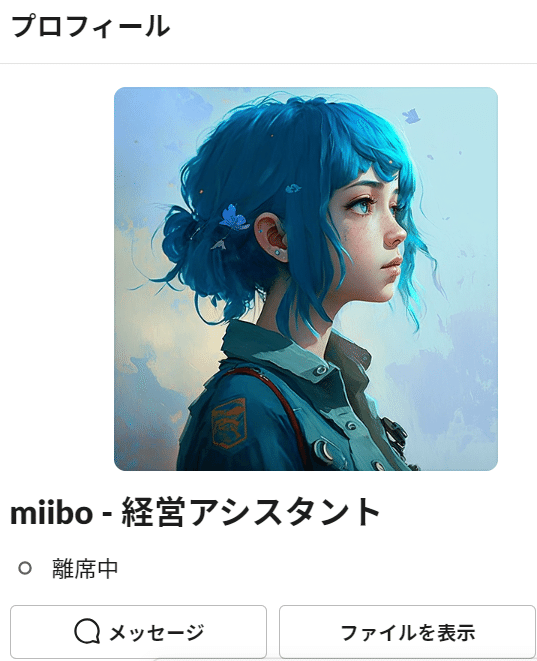
Step3. Googleフォームで問い合わせフォームを作成する
問い合わせ内容やお客様の名前、メールアドレスが分かるようなフォーマットであれば、どのようなものでもOKです。
参考までに、以下がmiiboの問い合わせフォームです。
https://docs.google.com/forms/d/e/1FAIpQLSdioPIViQB4i1v44WP-AN00uq6YfaesS7OjXx6j8WjT9unkdw/viewform
※すでに他のフォーム作成ツールを使用している/メールで問い合わせを受信している場合は、このあとのStep4にてメールをTriggerに設定すればOKです。
ZapierのようなiPaaSを挟めばいろいろなツールが連携できるので、自社の状況に合わせて適宜応用してください!
Step4. ZapierでGoogleフォームとSlackをつなぐ
Zapierにログインし、新規Zapを作成します。

EventにGoogleフォームの「New or Updated Form Response」を設定します。

Triggerに作成した問い合わせフォームを選択します。
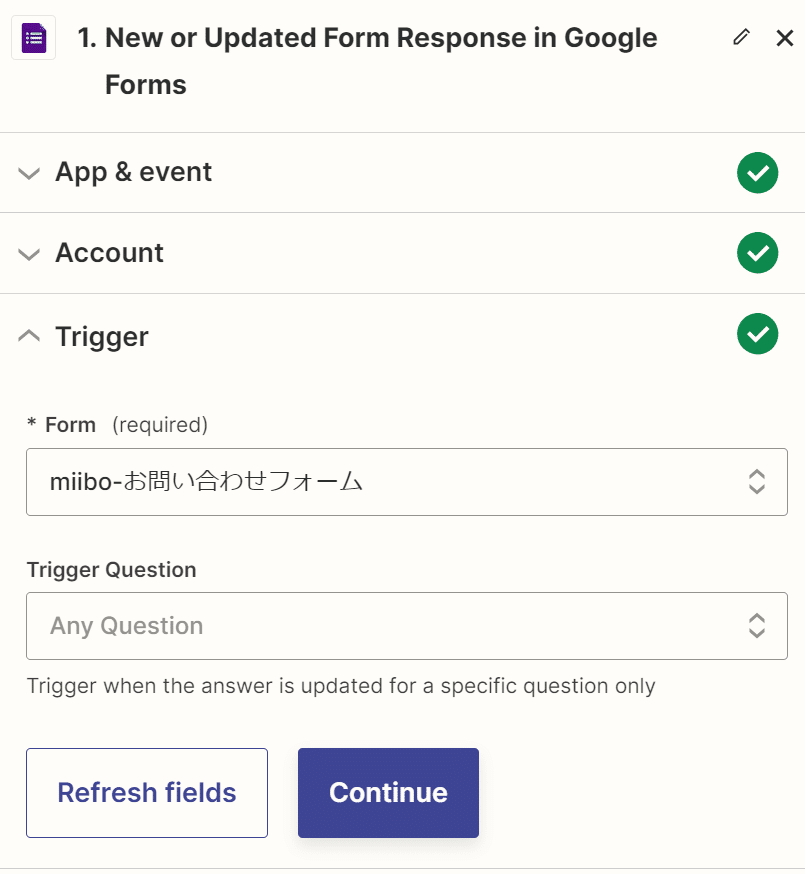
問い合わせの受信日時もSlackに連携したい&日本のタイムゾーンで日時を表示したい場合は、次のステップでFormatterを選び、Eventで「Date/Time」を選択します。
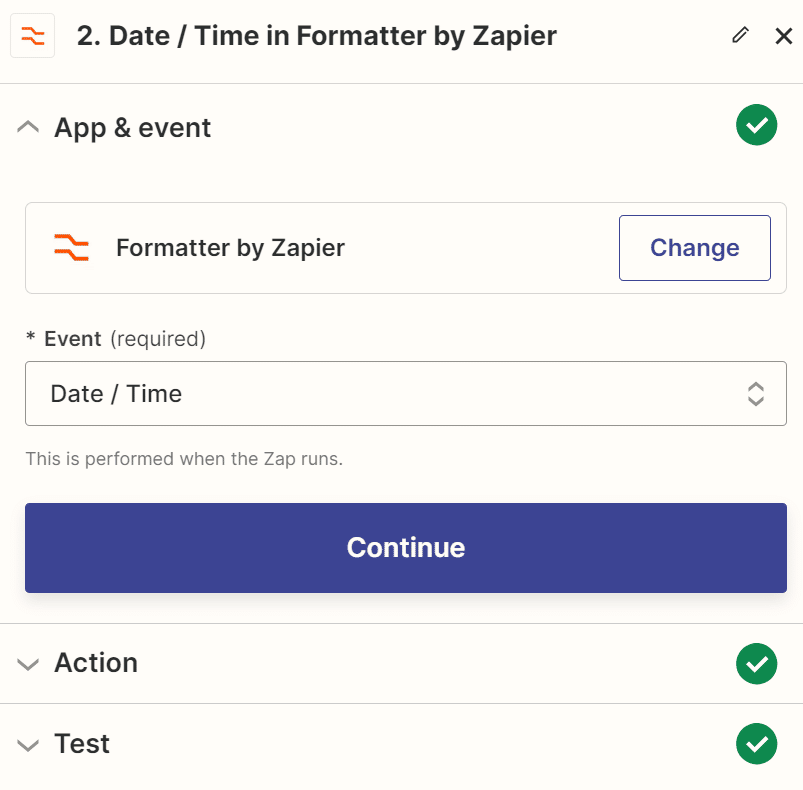
以下のような設定でFormatを変換し、日本のタイムゾーンにします。

次のステップでSlackにつなぎます。
Eventに「Send Channel Message」を設定します。

通知するチャンネルを選び、Message Textを設定します。ここで記載した内容がSlackに通知されます。
重要:
miibo - 経営アシスタントのSlack メンバー IDをメンションします。
「下記のお問い合わせにメールで返答を行いたいです。メール返信文のドラフトを作成してください。」など、問い合わせに対して返答文の作成を依頼するようなメッセージを入れます。
問い合わせ内容がわかるように、Googleフォームの項目を挿入します。
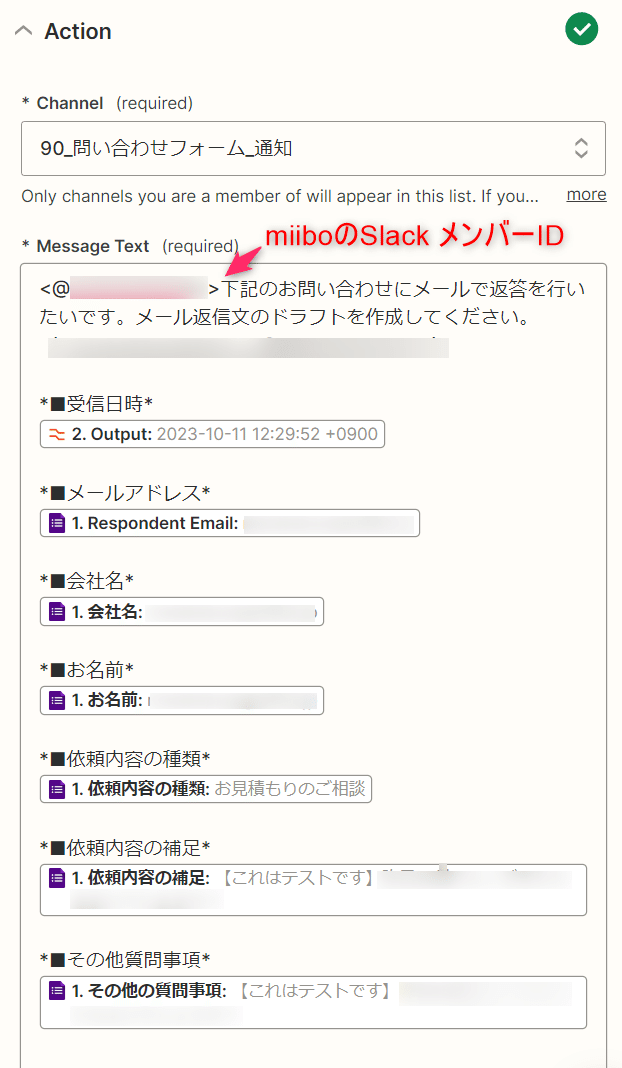
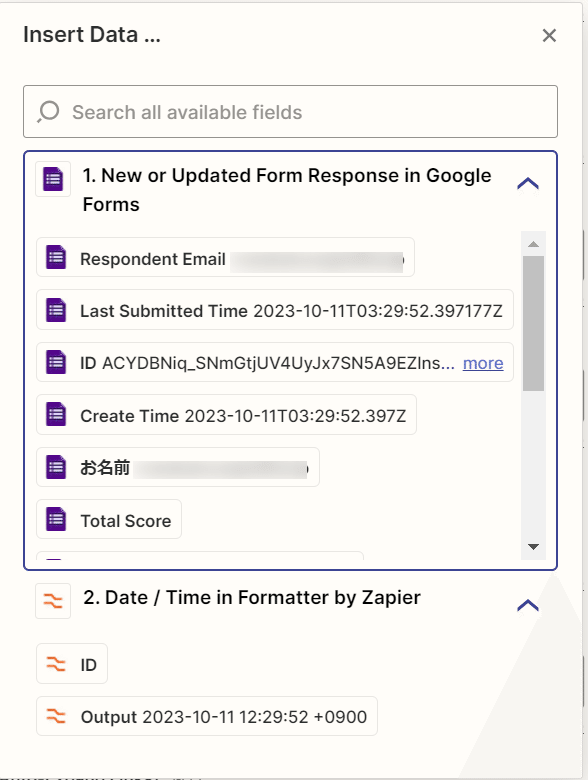
※SlackのメンバーIDはこの画面でコピーできます

ここまで設定したら、このZapをPublishして準備完了です!
AIがいい感じの返信案を作ってくれた!
試しに、Googleフォームから問い合わせを送信してみます。
miiboの料金プランについて質問してみました。

すると・・・
受信とほぼ同時にSlackに問い合わせ内容が通知され、AIが返信案の作成を始めました!
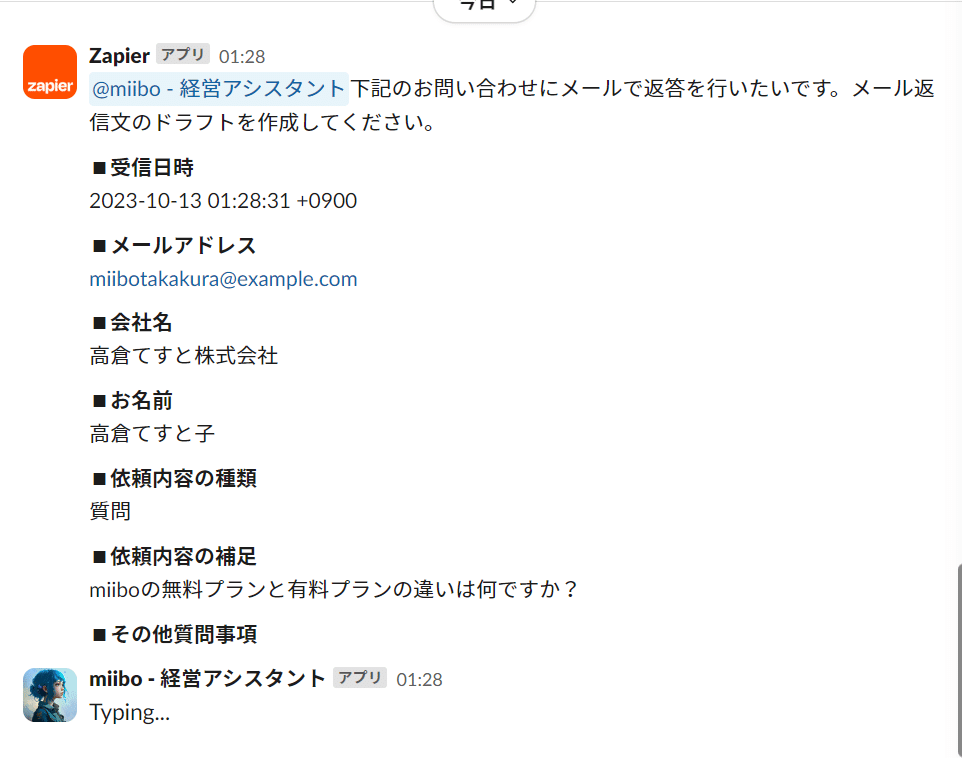
少し待つと、返信案が出力されます。
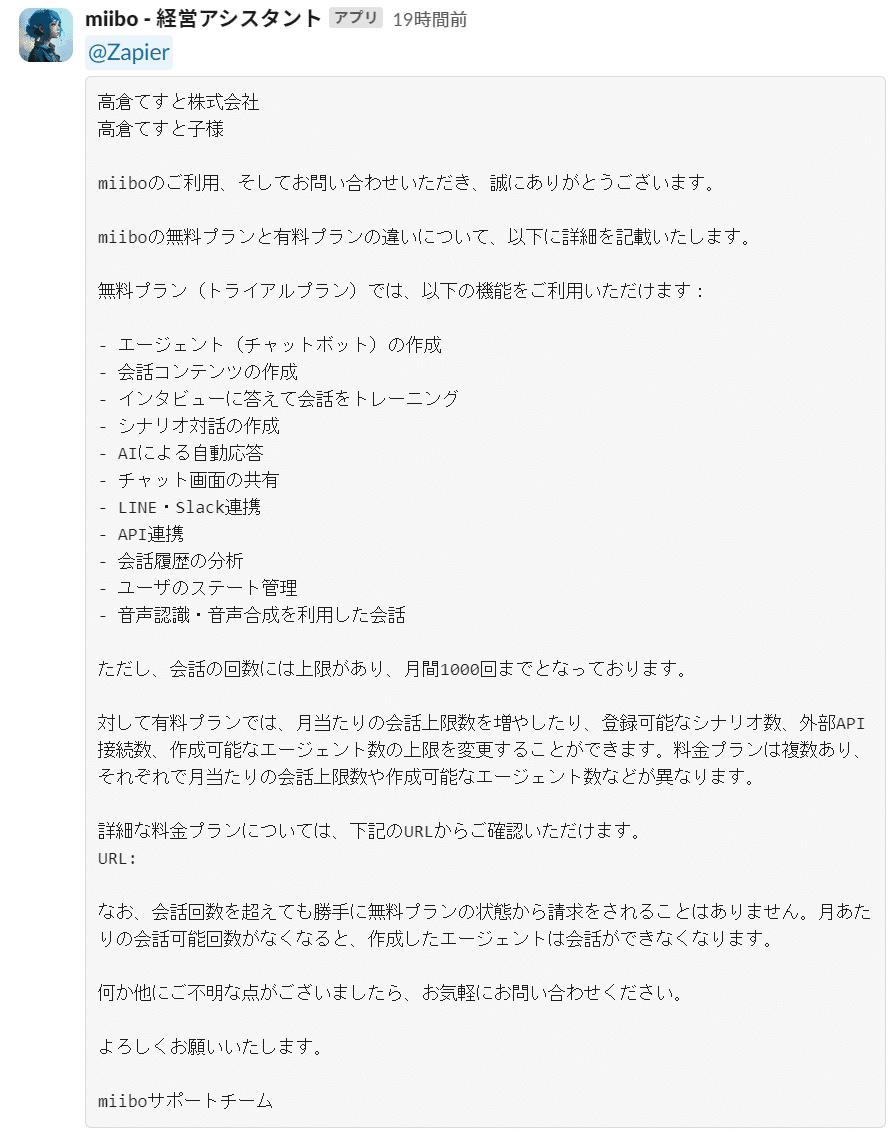
結構いい感じじゃないですか?
学習した内容を使って、そのままでも使えそうな返信案を作成してくれました。
ちなみに、AIの返信案に誤った情報が含まれていた場合、その場で教えてあげて今後の回答を改善させることもできます。
※これをやるには別途設定が必要なので、また別記事で紹介しますね!

まとめ:AIができる仕事はAIに任せよう
現状では、AIが作成したドラフトの内容を人間がチェックしてから送信するフローにしていますが、これから返信案の精度が上がってくればメール送信まで全自動で対応することも(技術的には)可能です。
こうなれば人間が問い合わせ対応にかける工数はゼロになり、空いた時間を別の仕事に使えて生産性爆上がりです。
AIができる仕事はAIに任せて、人間は人間にしかできない仕事に集中していきましょう!
少しでも興味を持っていただけたら、まずはmiibo無料アカウントを作成して試してみてくださいね。
最後までお読みいただき、ありがとうございました!
この記事が気に入ったらサポートをしてみませんか?
